Popisuje postup optimalizace nastavení možností aplikace pro potřeby vaší společnosti.
Zvažte, zda následující nastavení Možností aplikace jsou výhodná pro společnost.

Poznámka:
Karta Soubory: specifikujte síťová umístění sdílených návrhových souborů.
Zvažte následující nastavení:
Karta Obecné: K lepšímu zobrazení zvyšte měřítko Poznámka (z 1,2 na 1,5), čímž zvětšíte kóty náčrtu a ikony vazeb.
Pokud budou uživatelé pracovat s velkými sestavami nebo složitými součástmi, vypněte možnost Povolit funkci Prehighlight v části Výběr. Také vypněte možnost Vybrat jiné zpoždění.
Karta Sestava:
Použijte poslední orientaci výskytu pro umístění komponenty = Zapnuto. Aktivace tohoto ovládacího prvku zvyšuje produktivitu. Jestliže například umístíte objekt a potom jím otáčíte nebo jej omezujete, všechny nové výskyty jsou umístěny s původní orientací. Následující sekvence zobrazuje výsledek zapnutého nastavení, otočení první instance a následné umístění dalších kopií.
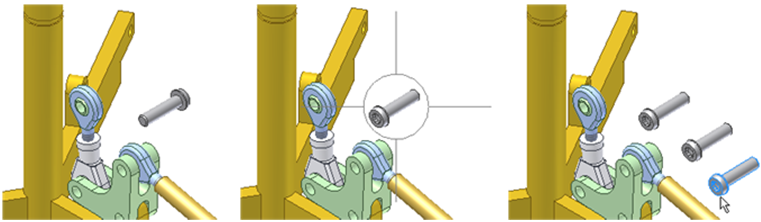
Zvětšete cíl pro umístění komponenty pomocí iVazba = Žádná nebo Všechny (implicitní je zvětšení umístěné komponenty). Změňte výchozí nastavení na Žádná nebo Všechny, takže uživatelé nemusejí vypnout zvětšení při každém umístění komponenty.
Karta Barvy:
- Nastavte barvu pozadí, jestliže chcete vynutit konzistenci. Případně může být užitečné dohodnout s návrháři nastavení barvy pozadí a kontrastu čar, které vyhovují jejich zraku.
Karta Náčrt:
Nastavte ovládací prvky:
- Použít řízenou kótu = Zapnuto pro úsporu času a eliminaci zbytečných kliknutí tlačítkem myši.
- Upravit kótu po vytvoření = Zapnuto pro automatickou aktivaci pole pro úpravy, jakmile je kóta umístěna.
- Automaticky promítat počátek součásti při vytváření náčrtu = Je-li zapnuto, automaticky vytvoří bod, ke kterému můžete ukotvit náčrt.
- Zobrazení
 Čáry rastru = Vypnuto pro lepší přehlednost. Řekněte návrhářům, že pokud k zarovnání potřebují čáry rastru, mohou zapnout tuto možnost (například u souborů .idw).
Čáry rastru = Vypnuto pro lepší přehlednost. Řekněte návrhářům, že pokud k zarovnání potřebují čáry rastru, mohou zapnout tuto možnost (například u souborů .idw).
Karta iPrvek:
- Zapněte možnosti Použít klíč 1 jako sloupec názvu prohlížeče. Tato možnost způsobí, že pro snazší rozpoznání bude každý prvek s nastavenou položkou Klíč 1 zobrazovat v prohlížeči svou hodnotu.
Uložte vlastní nastavení možností aplikace: Po dokončení konfigurace možností aplikace uložte pomocí tlačítka Exportovat aktuální nastavení možností aplikace do souboru.xml.
Soubor .xml vytvořený v dialogu Možnosti aplikace pomocí příkazu Exportovat lze použít při rozmístění – vyberte v instalačním programu možnost Chci importovat vlastní nastavení. Tato možnost je dostupná prostřednictvím Průvodce rozmístěním na instalačním médiu.
Další informace o pracovních postupech správce aplikací CAD, včetně odkazů na technickou podporu, naleznete ve zdroji pro správce CAD a IT .